Cập nhật lần gần đây nhất: 25 Tháng 9, 2024 bởi Phước Persie
“Key Windows bản quyền’ hay còn được biết đến là “Product Key” là dãy ký tự có thể giúp bạn quản lý toàn bộ hệ thống của Windows, kích hoạt và sử dụng được Win bản quyền. Nhưng bằng một lý do nào đó, có những lúc cần đến chúng mà bạn lại không nhớ được dãy ký tự quan trọng này, hay thậm chí bạn còn không biết đến sự tồn tại của nó. Bài viết này Kashi sẽ chỉ các bạn cách lấy lại key Win bản quyền này nhé.
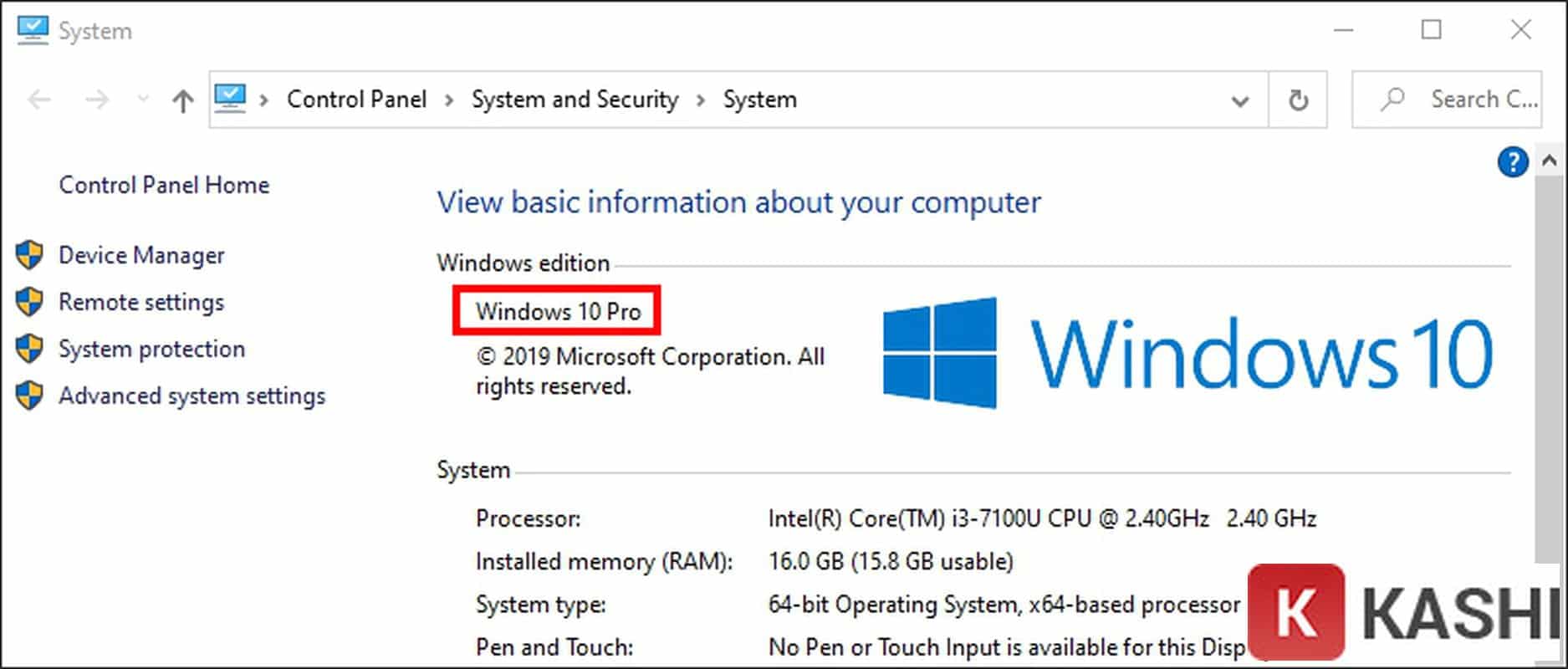
Key Windows bản quyền là gì?
Key Win bản quyền là một đoạn mã gồm có 25 ký tự khác nhau mà Microsoft phát hành dành riêng cho người dùng để có thể kích hoạt bản quyền Windows trên máy tính. Để sở hữu được key win bạn cần phải mua với giá khá cao.
Có thể bạn quan tâm:
Hướng dẫn cách lấy lại key Windows bản quyền chi tiết
Bạn có thể sử dụng công cụ hỗ trợ ShowKeyPlus để check và lấy lại key bản quyền trên máy của bạn với các bước sau đây:
Bước 1:
Trên trình duyệt của bạn, các bạn search “ShowKeyPlus” => sau đó download về máy => click phần mềm vào file đã tải về và giải nén nó bằng “Extract to ShowKeyPlus…”.
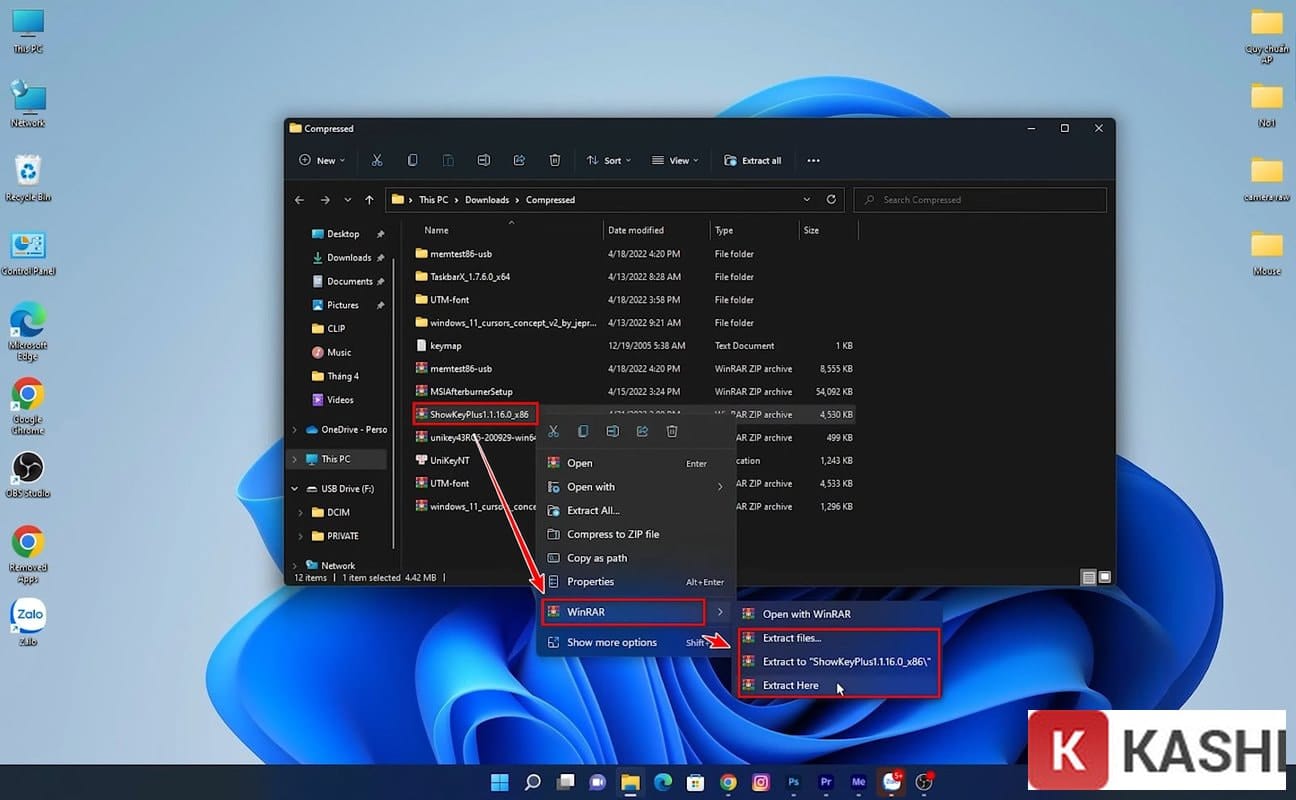
Bước 2:
Sau khi giải nén thành công và thu được một file mới sau giải nén => click chuột phải vào file bên trong và chọn “Run As administrator”.
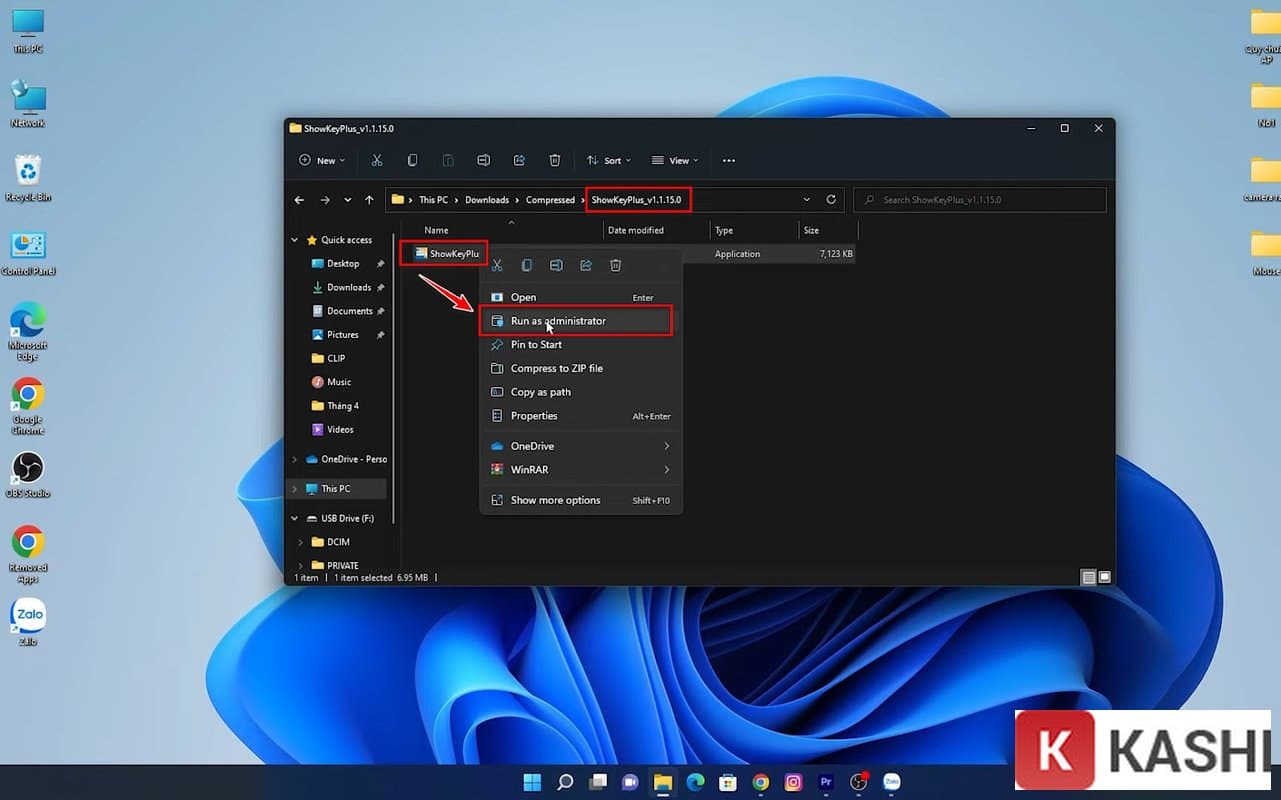
Bước 3:
Load xong thì trên giao diện “ShowKeyPlus” sẽ hiện lên toàn bộ các thông tin mà các bạn cần biết về Windows bản quyền của các bạn nhé.
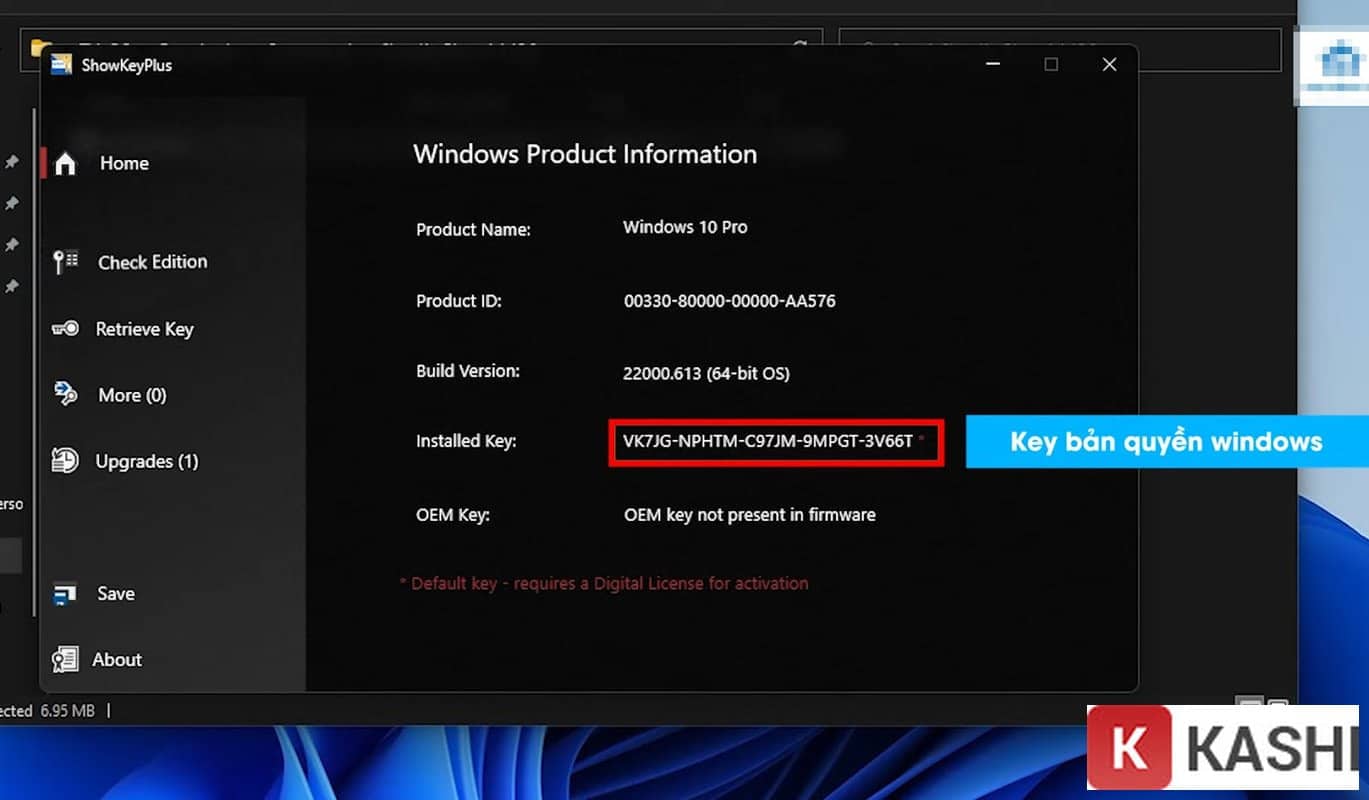
Lưu ý: Key bản quyền trên máy này sẽ không thể áp dụng key bản quyền trên các máy khác được mà chỉ kích hoạt được chính trên máy này thôi.
Hướng dẫn kích hoạt Key bản quyền Win 10
Để active win bản quyền cho máy tính của mình, các bạn có thể tham khảo theo các bước sau:
Bước 1:
Vào phần “Settings” => click chọn “Update & Security”
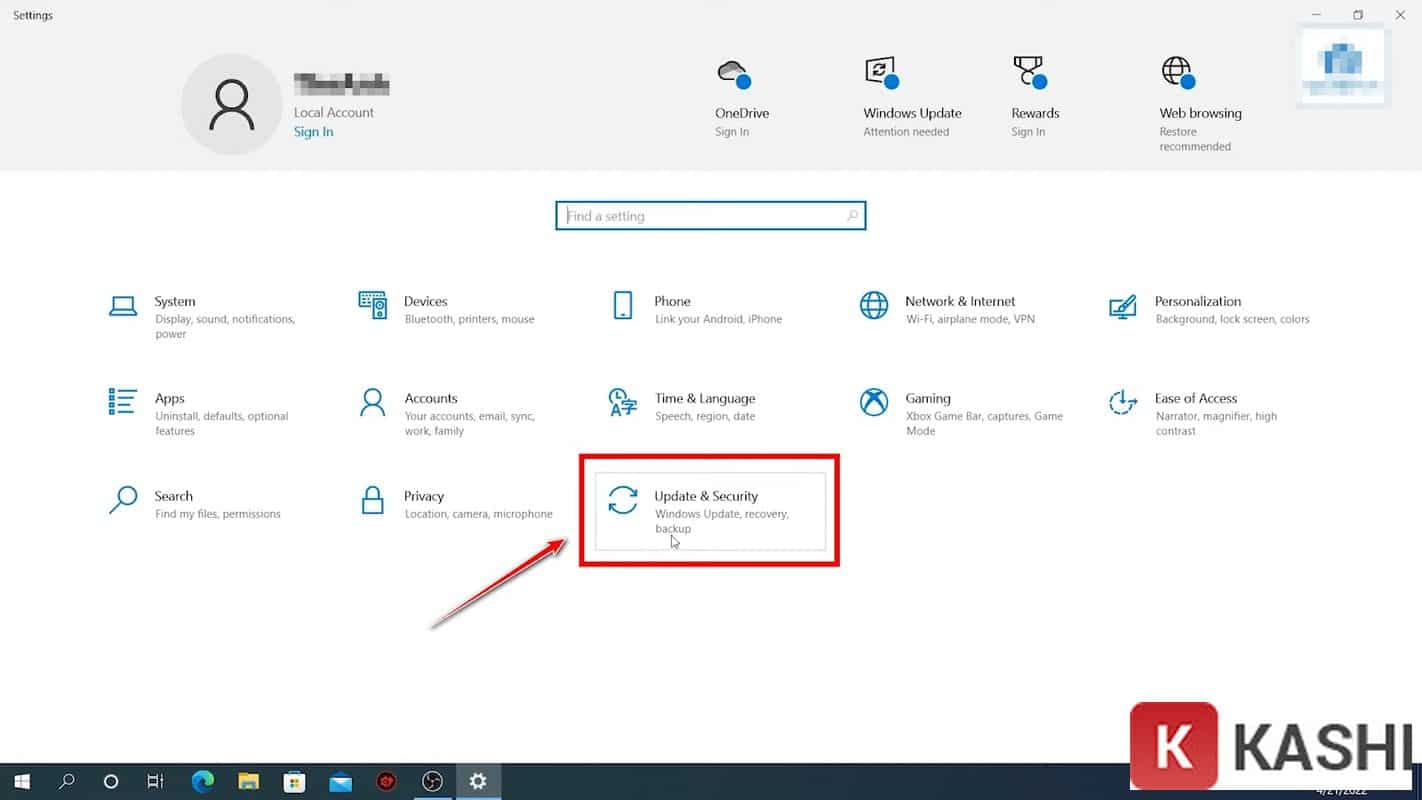
Bước 2:
Click vào mục “Activation” để tiến hành kích hoạt lại Windows bản quyền.
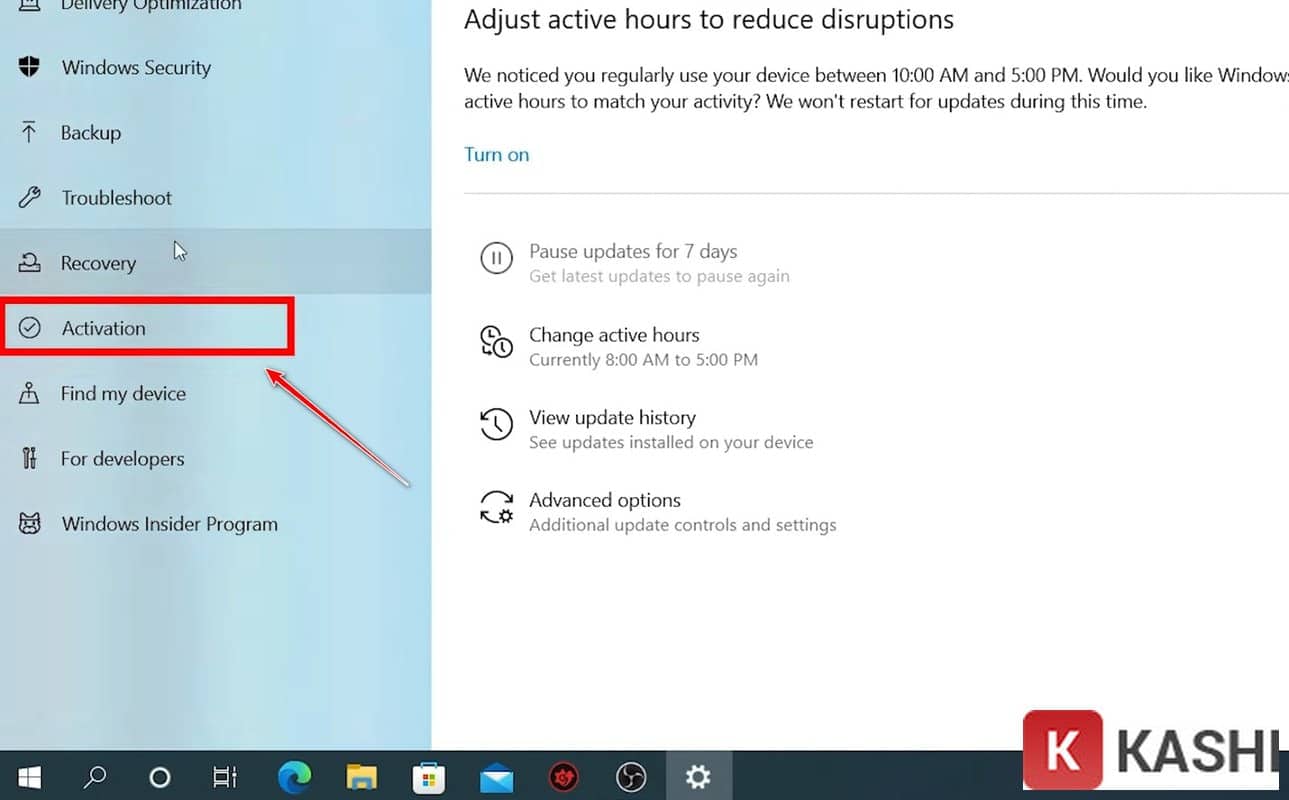
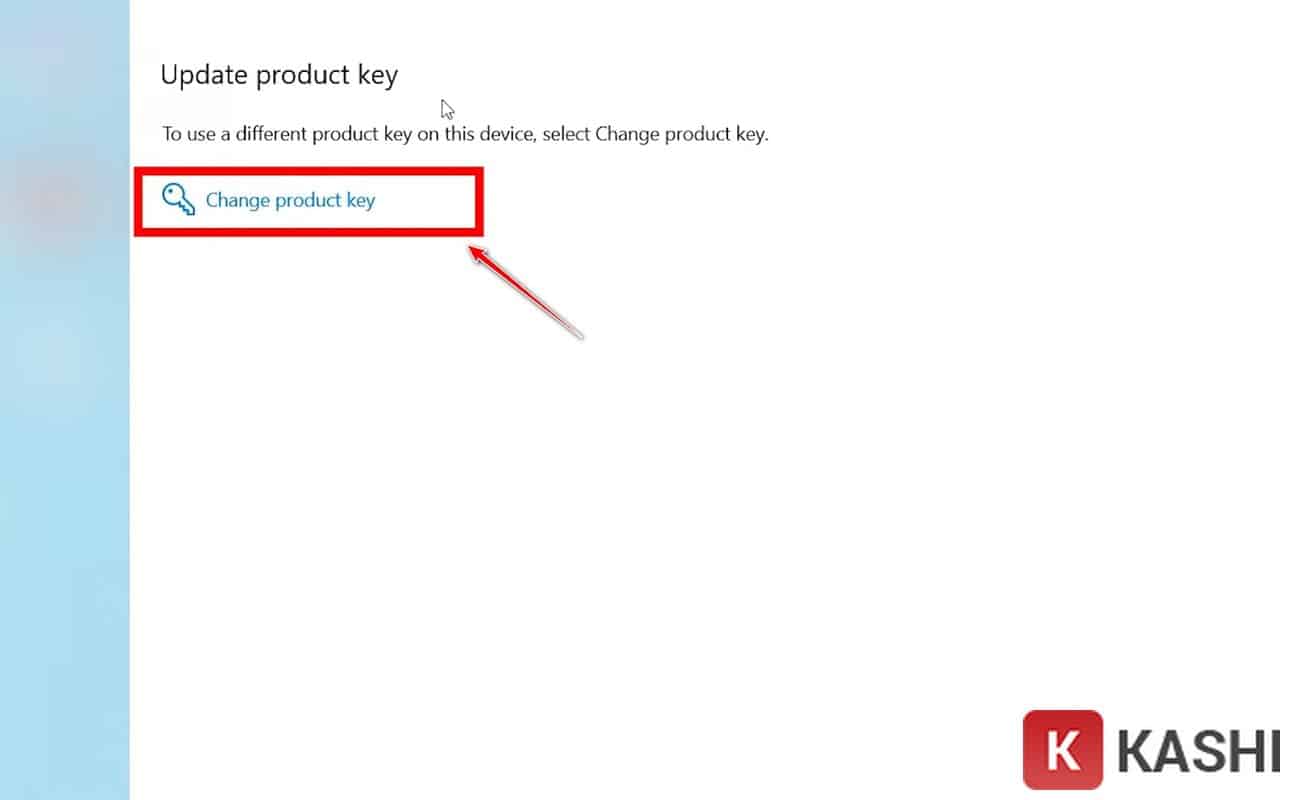
Bước 3:
Nhập số key Win bản quyền mà bạn đã lấy được ở bên trên vào ô “Product Key” => sau đó chọn “Next” để kích hoạt Win.
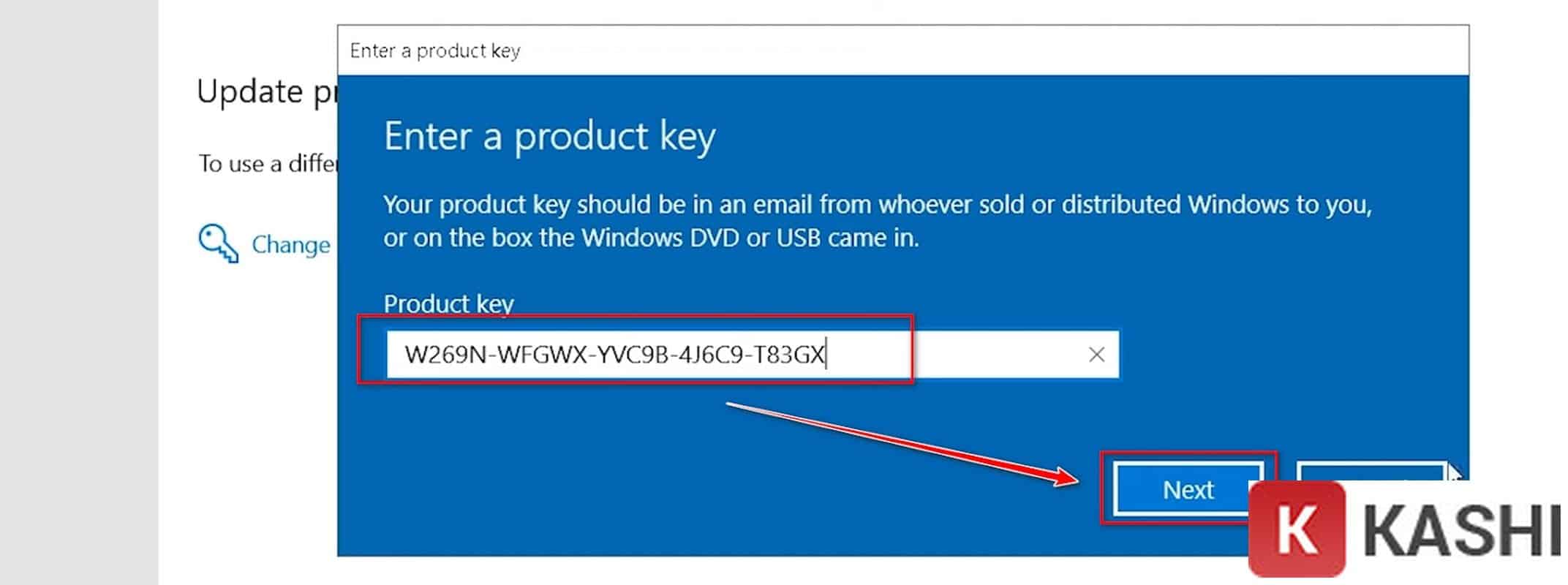
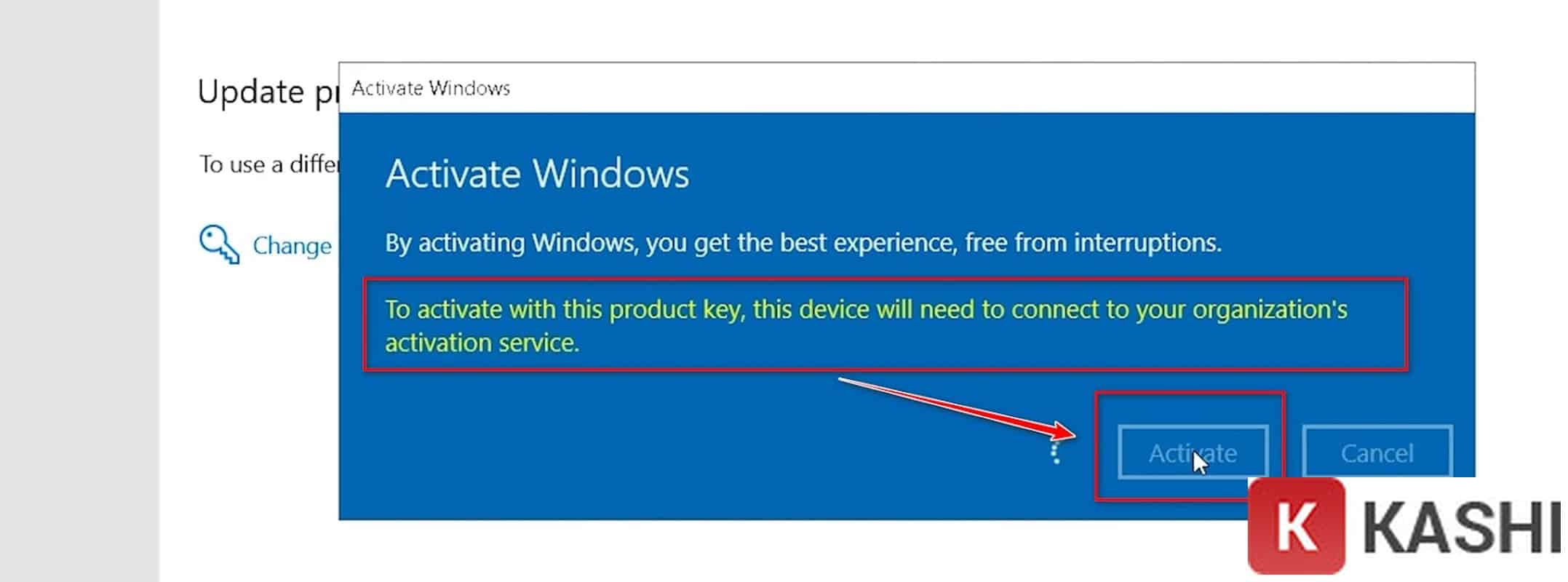
Một số câu hỏi xoay quanh Key Windows bản quyền
Nhu cầu sử dụng key Win bản quyền không phải ai cũng có, vậy cùng mình tham khảo thêm ngay phía dưới nhé, có thể sẽ có thông tin mà bạn cần đó.
-
Lấy lại Key Windows khi nào, để làm gì?
Bạn muốn cần cài đặt lại hệ điều hành cho máy tính. Sau một thời gian sử dụng Win, bạn nên lưu trữ dữ liệu lên dịch vụ cloud và có thể tiến hành reset hoặc cài lại hệ điều hành trên máy.
-
Dùng lại key bản quyền Windows cụ thể như thế nào?
Sau khi xác định hình thức key mà máy tính đã trang bị, dựa theo đặc điểm nhận dạng mà bạn có thể biết cách dùng lại:
Key OEM chỉ cho phép cài lại ngay trên thiết bị với cùng phần cứng như mainboard, HDD, SDD mà không thay đổi. Key FPP và ESD thì cho phép cài đặt lại, hoặc chuyển hoàn toàn sang máy mới. OLP và CSP thường được sử dụng trong doanh nghiệp và sẽ có cách quản lý riêng biệt để xem lại key.
Key OEM chỉ cho phép cài lại ngay trên thiết bị với cùng phần cứng như mainboard, HDD, SDD mà không thay đổi. Key FPP và ESD thì cho phép cài đặt lại, hoặc chuyển hoàn toàn sang máy mới. OLP và CSP thường được sử dụng trong doanh nghiệp và sẽ có cách quản lý riêng biệt để xem lại key.
Lời kết:
Trên đây, là chia sẻ của mình về cách lấy lại key Win bản quyền thông qua công cụ hỗ trợ ShowKeyPlus – phần mềm phổ biến hiện nay, mong rằng với những chia sẻ trên có thể giúp các bạn dễ dàng thực hiện các thao tác và sử dụng Win trên máy tính của mình trơn tru và thuận lợi nhất nhé. Nếu còn có bất kỳ thắc mắc nào về bài viết hay liên quan đến key bản quyền, vui lòng để lại bình luận cho chúng mình cùng biết nhé, cảm ơn sự ủng hộ của các bạn.








































![[Tải Miễn Phí] +89 Mẫu Powerpoint Sinh Học – Slide Background đẹp 2025 ✅ Quy trình lớn lên của cây](https://kashi.com.vn/wp-content/uploads/2022/02/mau-powerpoint-ve-sinh-hoc_11-218x150.jpg)













